win10注册表无法修改怎么办 win10注册表不能修改处理方法
更新时间:2024-05-22 15:08:51作者:run
许多用户在使用win10操作系统时常遇到注册表无法修改的问题,而注册表是微软操作系统的核心组成部分,存储了系统的配置信息和用户设置。对此win10注册表无法修改怎么办呢?在本文中将为大家介绍win10注册表不能修改处理方法吧。
win10注册表无法修改怎么办:
1、打开注册表,【右键】点击所需要修改注册表目录,在打开的菜单项中,选择【权限】。
2、完全控制这里没勾选,所以没权限修改编辑。
3、勾选【完全控制】,再点击【确定】。
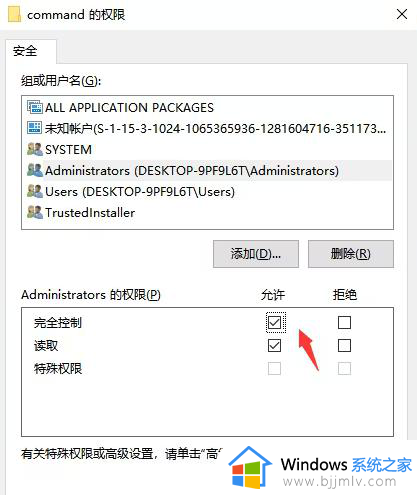
4、Windows 安全中心提示:无法保存对其权限所作的更改,拒绝访问。
点击【确定】后,继续往下操作。
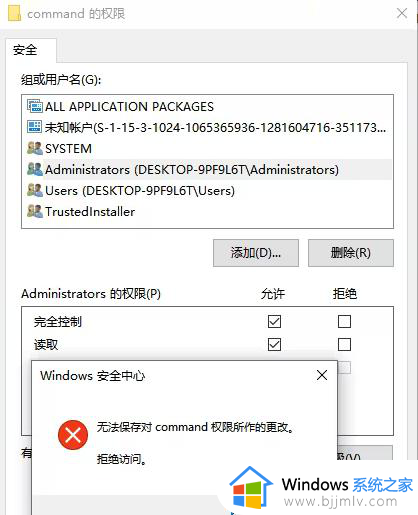
5、这时候,需要点击【高级】。
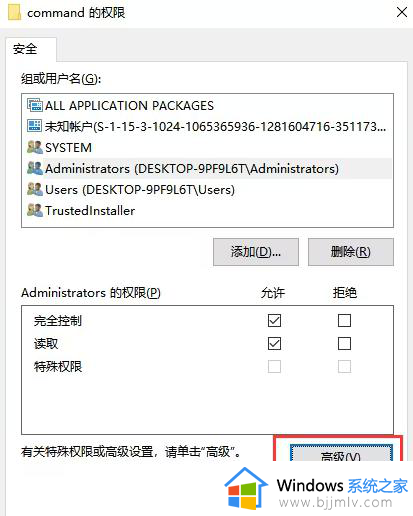
6、高级安全设置窗口,点击所有者旁边的【更改】。
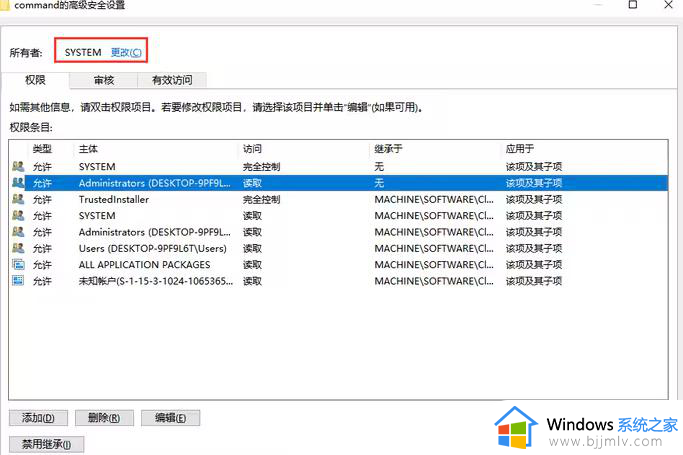
7、填写用户名,点击【检查名称】。
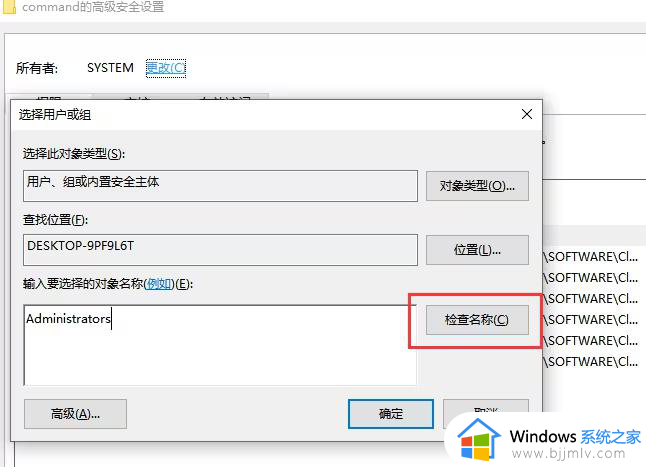
8、检查后,再点击【确定】,就会保存。
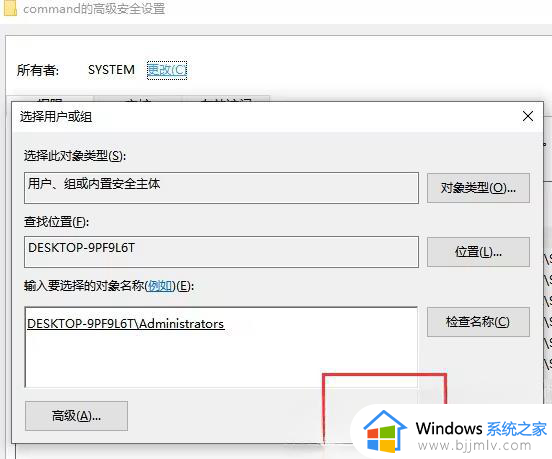
9、这时候,我们修改这项权限,记得是【无继承属性】。
10、点击进来后,勾选【完全控制】,再点击【确定保存】。
11、返回到这界面,可以看到权限为完全控制了,没修改前是读取,点【应用】会提示替换继承权,点【是】即可。
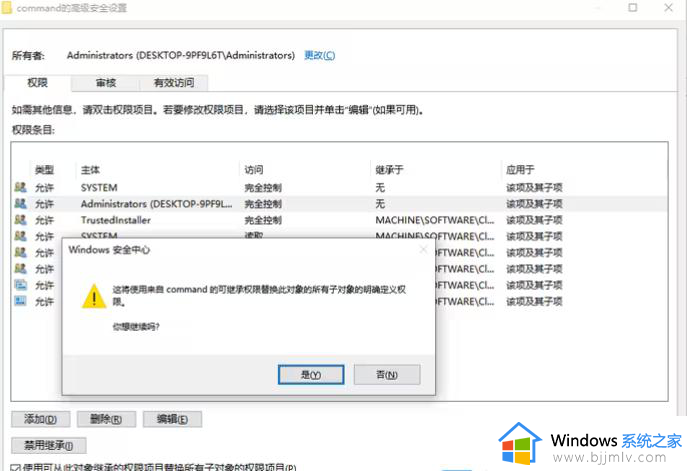
12、这时候,可以看到【完全控制】已经勾选上,权限基本上已经修改完,可以正常去修改注册表里面的数值。
以上就是win10注册表不能修改处理方法的全部内容,碰到同样情况的朋友们赶紧参照小编的方法来处理吧,希望本文能够对大家有所帮助。
win10注册表无法修改怎么办 win10注册表不能修改处理方法相关教程
- win10修改注册表提高开机速度方法 win10修改注册表加速开机怎么设置
- win10输入regedit打不开注册表怎么办 win10注册表regedit打不开处理方法
- win10注册表损坏怎么修复 win10注册表损坏如何修复
- win10注册表误删怎么恢复 win10注册表删错了如何修复
- Win10如何设置禁止远程访问并修改注册表 Win10禁止远程访问注册表设置方法
- win10如何禁止远程访问注册表 win10禁用远程访问修改注册表方法
- win10注册表自动还原设置方法 win10怎么把注册表恢复默认
- win10注册表启动项怎么删除 win10删除注册表启动项方法
- win10查看注册表方法 win10如何查找注册表
- win10如何添加注册表everyone权限 win10注册表添加everyone权限步骤
- win10如何看是否激活成功?怎么看win10是否激活状态
- win10怎么调语言设置 win10语言设置教程
- win10如何开启数据执行保护模式 win10怎么打开数据执行保护功能
- windows10怎么改文件属性 win10如何修改文件属性
- win10网络适配器驱动未检测到怎么办 win10未检测网络适配器的驱动程序处理方法
- win10的快速启动关闭设置方法 win10系统的快速启动怎么关闭
win10系统教程推荐
- 1 windows10怎么改名字 如何更改Windows10用户名
- 2 win10如何扩大c盘容量 win10怎么扩大c盘空间
- 3 windows10怎么改壁纸 更改win10桌面背景的步骤
- 4 win10显示扬声器未接入设备怎么办 win10电脑显示扬声器未接入处理方法
- 5 win10新建文件夹不见了怎么办 win10系统新建文件夹没有处理方法
- 6 windows10怎么不让电脑锁屏 win10系统如何彻底关掉自动锁屏
- 7 win10无线投屏搜索不到电视怎么办 win10无线投屏搜索不到电视如何处理
- 8 win10怎么备份磁盘的所有东西?win10如何备份磁盘文件数据
- 9 win10怎么把麦克风声音调大 win10如何把麦克风音量调大
- 10 win10看硬盘信息怎么查询 win10在哪里看硬盘信息
win10系统推荐